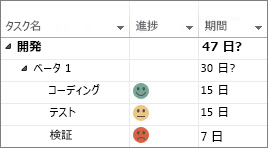ほぼすべてのタスクまたは リソース ビューでは、インジケーターは画面の左側に独自の列を持っています。タイトルの単語ではなく、画像
-
[状況説明マーク] 列を配置する場所の右側の列見出しを右クリックします。
-
[列の挿入] をクリックし、[状況説明マーク] をクリックします。
ヒント: 状況説明マークの意味がよくわからない場合は、マークの上にポインターを置きます。 マークを説明するボックスが開きます。
状況説明マークの一覧など、技術的な詳細については、「[状況説明マーク] フィールド」を参照してください。
状況説明マークを変更する、非表示にする
状況説明マークはステータスを示すマークで、ステータスを管理するためのものではありません。 実際、[状況説明マーク] 列のマークを直接変更することはできません。
状況説明マークが適切でないと思われる場合は、その原因を探してください。 たとえば、まだ完了していないタスクの横に完了を示す状況説明マーク
状況説明マークが不要な場合は、[状況説明マーク] 列を非表示にできます。つまり、列見出しを右クリックして [列の非表示] をクリックします。
ユーザー設定の状況説明マークを作成する
プロジェクトにユーザー設定フィールドを追加するとき、これらのフィールドの値に応じた状況説明マークを選ぶことができます。 たとえば、進捗状況フィールドを作成し、予定どおりに進んでいるタスク、スケジュールより遅れているタスク、ブロックされているタスクごとにマークを選ぶことができます。
ユーザー設定フィールドを作成するには:
-
[プロジェクト]、[ユーザー設定フィールド] の順にクリックします。
-
使われていないテキスト フィールドをクリックして、[名前の変更] をクリックします。
-
「進捗状況」(または任意の名前) と入力して [OK] をクリックします。
-
[属性] で [参照] をクリックします。
-
目的の値をテーブルに追加します。 この例では、「予定どおり」、「遅れ」、「ブロック」と入力します。
-
[フィールドの既定のエントリとしてテーブルの値を使う] チェック ボックスをオンにします。
-
最初の値 ([予定どおり]) をクリックし、[既定値に設定]をクリックして、[閉じる]をクリックします。
マークを選ぶには:
-
[ユーザー設定フィールド] ダイアログ ボックスに戻り、[表示する値] で [マーク] をクリックします。
-
[‘進捗状況’ の条件] 列で [等しい] をクリックします。
-
[値] 列に、前の手順で設定した値の名前 (「予定どおり」、「遅れ」、「ブロック」) を追加します。
-
[ イメージ ] 列に、各値の画像を追加します。 これは、プロジェクト計画に表示されるインジケーターになります。 (下の画像のかわいい笑顔があなたのものでない場合は、他にもたくさんの選択肢があります!
-
[OK] を 2 回クリックして、ガント チャートに戻ります。
ユーザー設定フィールドをガント チャートに追加するには:
-
ユーザー設定の [進捗状況] 列を配置する場所の右側の列見出しを右クリックします。
-
[列の挿入] をクリックして、一覧から [進捗状況] を選びます。
-
タスクごとに進捗状況のステータスを選びます。


![[タスクの完了] インジケーター](/images/ja-jp/b9c815a0-4015-48f9-9aac-0e91a1cb74fc)
![[プロジェクト] タブの [ユーザー設定フィールド] コマンド](/images/ja-jp/156a74dc-7d0f-43c4-aa2f-901ccbcdc66f)
![[ユーザー設定フィールド] ダイアログ ボックスの画像](/images/ja-jp/c1f155f8-3539-47ae-84f2-9f323275804d)
![[参照テーブルの編集] ダイアログ ボックスの画像](/images/ja-jp/ecae95de-137b-49cd-b9b9-89c7984d697c)
![[マーク] ダイアログ ボックスの画像](/images/ja-jp/10f14786-896f-48f2-be2f-0d09d73faa7e)